

RT-Thread BK7252麻雀一号开发板
描述
如果您拥有 RT-Thread BK7252 麻雀一号开发板,为了使开发过程更加顺畅、少走弯路,请在使用前认真阅读并执行本文档。
一、前期工作
1.1 开箱检查
如果您购买了麻雀一号,收到货后,请按照以下清单开箱核对产品数量:
麻雀一号开发板 1 块
beken 无线烧录器 1 个
仔细检查板子有无破损,零件是否齐全,如有任何问题请联系淘宝客服沟通。
1.2 上电测试
使用 USB Type-C 数据线(需自备)连接供电,指示灯和 LCD 亮起,表示上电测试通过。
二、板子连接电脑串口终端
麻雀一号使用 USB Type-C 数据线(需自备)连接电脑进行串口通信,能简单快捷地体验 RT-Thread 强大的命令行功能。板子连接电脑后,在设备管理器界面检查串口工作情况,并记录 COM 号备用。 若未安装 CH340 驱动导致电脑无法识别串口,请自行解压开发工具目录下的 CH34x_Install_Windows_v3_4.zip 文件安装。 打开终端软件(推荐 Xshell 或 PuTTY),新建 Serial 连接,选择对应串口号,波特率115200,数据位-8,停止位-1,无校验无流控,连接到开发板串口:

敲回车能看到命令行提示符 msh /> 表示终端工作正常:
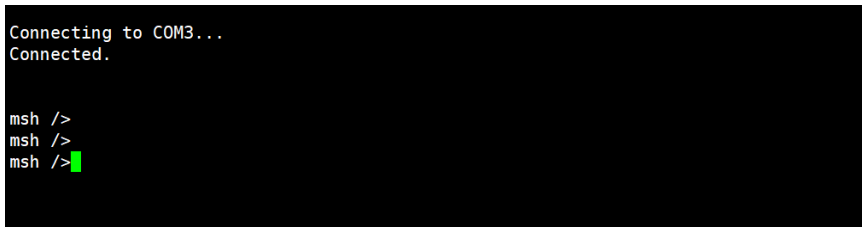
按 Tab 键列出所有可用命令,常用命令有:

三、使用 ENV 编译工程
RT-Thread 中使用 ENV 命令行编译配置环境进行项目构建,解压资料包提供的env_released_1.1.3.7z文件,双击env.exe 运行。 解压 SDK bk7252_camera_release_xxxxxxxx,并在对应目录启动 ENV,输入 scons 命令进行编译:

四、使用 OTA 更新程序
编译完成后将在 SDK 目录下生成 rtthread.bin固件,和传统直接写入 Flash 的方式不同,麻雀一号集成了 BootLoader,可以通过 WiFi 无线网络更新方式固件(OTA),具体步骤为:
4.1 打包固件
使用 ota_tool固件打包工具将.bin 固件打包为 .rbl 升级文件(RTT OTA 升级标准文件格式),相关配置见下图:

4.2 Web Server 配置
使用 MyWebServer 工具在本地搭建 Web 服务器,为板子提供固件下载服务。双击 MyWebServer.exe 运行程序,先停止服务,将服务目录改为 rbl 文件所在目录(通常在打包时和 rtthread.bin 一样保存在 SDK 目录下),再重新启动服务即可:

4.3 下载更新固件
回到开发板串口终端,输入 wifi w0 join ssid password 命令,连接开发板至电脑同一局域网内,再输入 http_ota http://192.168.xx.xx/rtthread.rbl 命令(其中192.168.xx.xx 为电脑 IP 地址)启动 OTA 升级,从电脑下载固件并更新:

板子在完成固件更新后,会自动重启运行新版本程序,现在,就开始愉快的学习之旅吧!
说明:在无法使用 OTA 的情况下,只能通过直接烧录 Flash 方式更新程序,参考文档 《RT-THREAD BK7252 麻雀一号开发板使用文档》 5.2 节中关于无线烧录器的使用介绍。
-
RT-Thread的麻雀一号开发板介绍2021-07-29 1249
-
怎样去使用RT-Thread麻雀一号开发板呢2021-11-01 2096
-
求一种基于RT-Thread的数码小精灵设计方案2022-08-31 1567
-
BK7252更新带ymodem的bootloader功能2022-09-27 1620
-
BK7252的SDK用list_thread显示的线程的error代表什么意思2022-11-18 853
-
请问BK7252的SDK串口打印(timer->init_tick < RT_TICK_MAX / 2)是什么问题?2022-11-24 997
-
RT-Thread开发,如何有效学习RT-Thread的五个步骤2017-09-25 35984
-
基于RT-Thread“数码小精灵”设计与实现2020-10-27 2704
-
RT-Thread Studio驱动SD卡2021-12-27 1287
-
【RT-Thread 开源作品秀】时光空间立方2022-01-26 471
-
基于RoboMasterC型开发板的RT-Thread使用分享(一)2023-01-05 4126
-
RT-Thread文档_其他开发板 上手指南2023-02-22 526
-
怎么设计一种基于RT-Thread和infineon开发板的智能家居系统?2023-07-22 830
-
使用RT-Thread Studio进行智能家居终端的设计2023-07-28 2830
-
rt-studio潘多拉开发板最新rt-thread不能运行解决办法2023-10-16 2467
全部0条评论

快来发表一下你的评论吧 !

